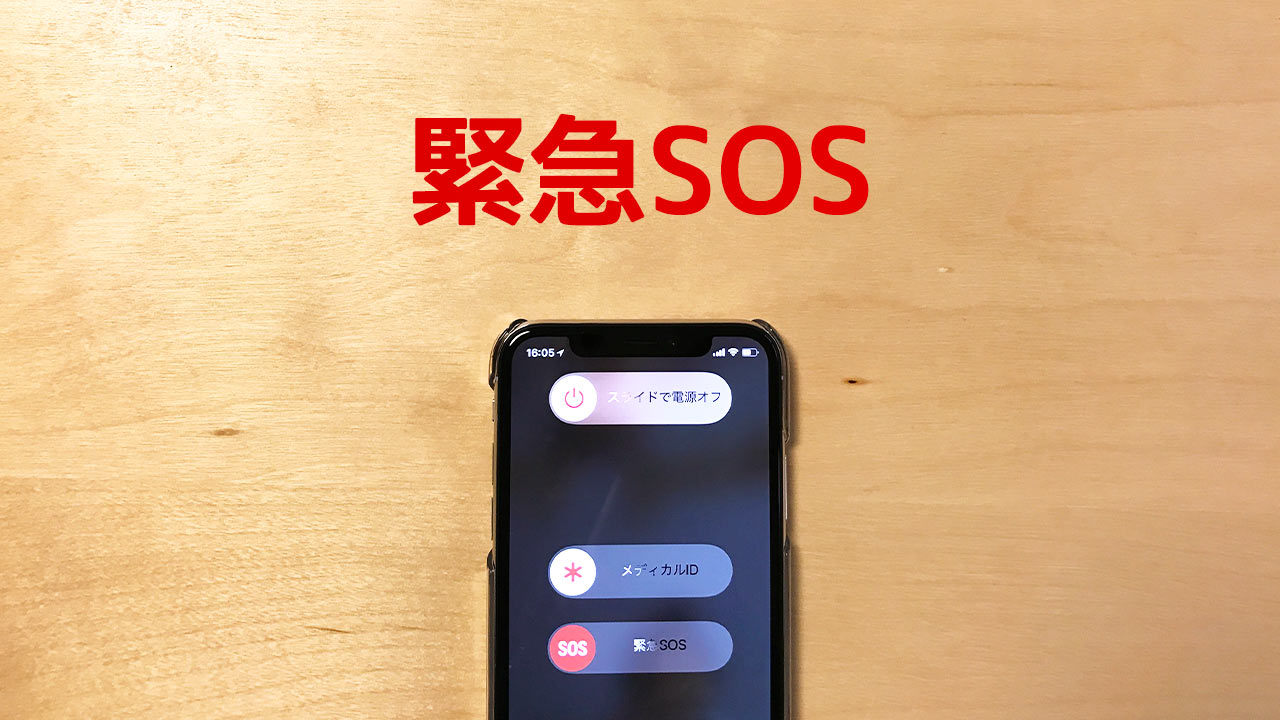先日「iPhoneの緊急SOS機能を設定していたためにギリギリ病院に運ばれて助かった」というツイートを見まして、これは僕も設定しておいて、使い方も知っておかないといかんなと感じました。
いざというときのために、iPhoneの「緊急SOS」機能の使い方と設定方法についてご紹介します。
iPhoneの電源を落とすときに出現する緊急SOS
緊急SOS機能はiOS 11から追加された新機能です。iPhone 8やiPhone Xを買った方であれば買った瞬間から使うことができます。もちろんその他のiPhoneでもiOS 11にアップデートすることで使えるようになります。
初期設定でも使えるようになってますが、一応設定について。
設定アプリから「緊急SOS」に入り、「5回クリックで作動」「自動通報」はオンにしておきましょう。
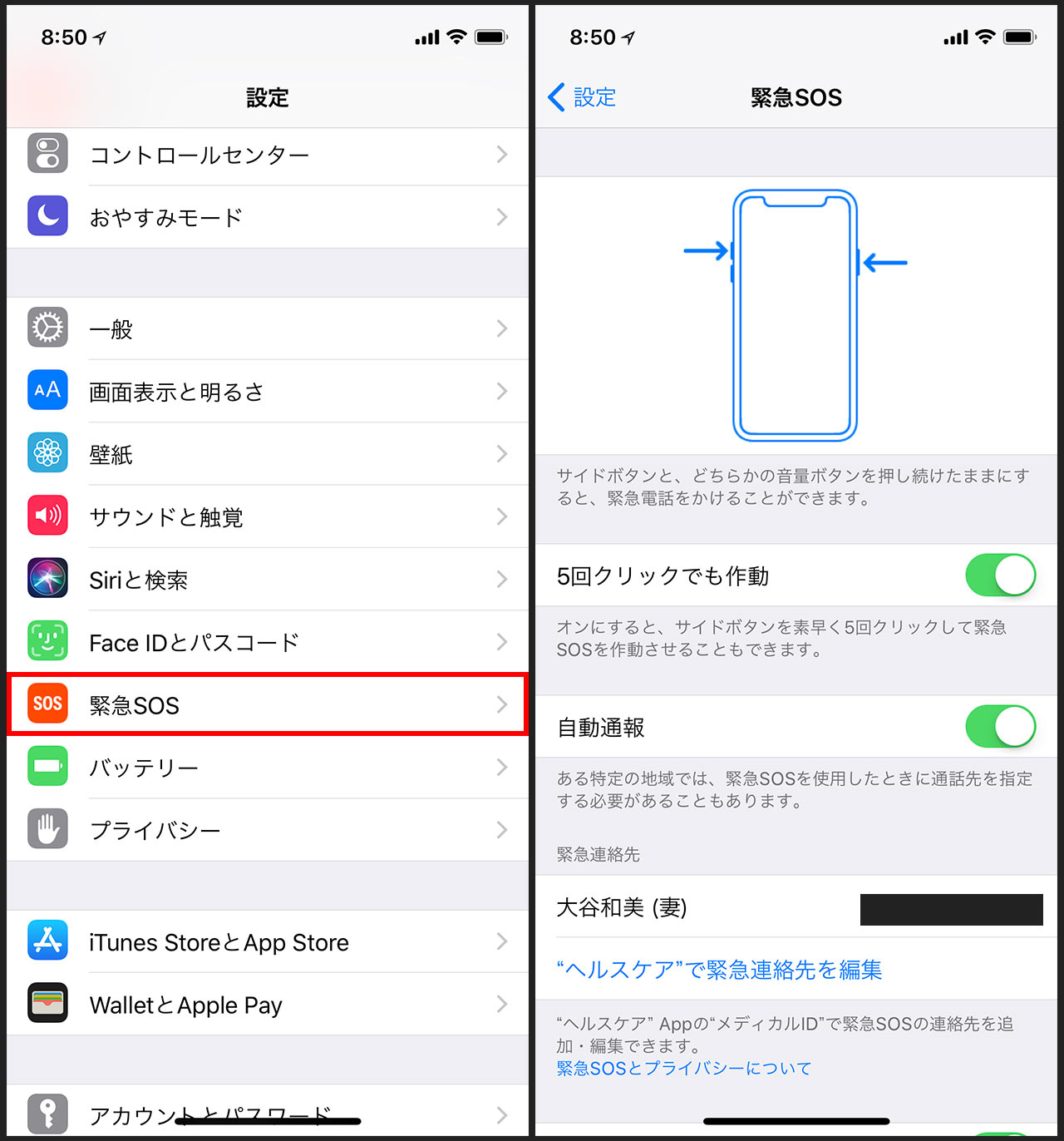
これでiPhoneのサイドボタンを5回押すことで緊急SOSを起動させることができます。一瞬で発動するので気をつけてください。
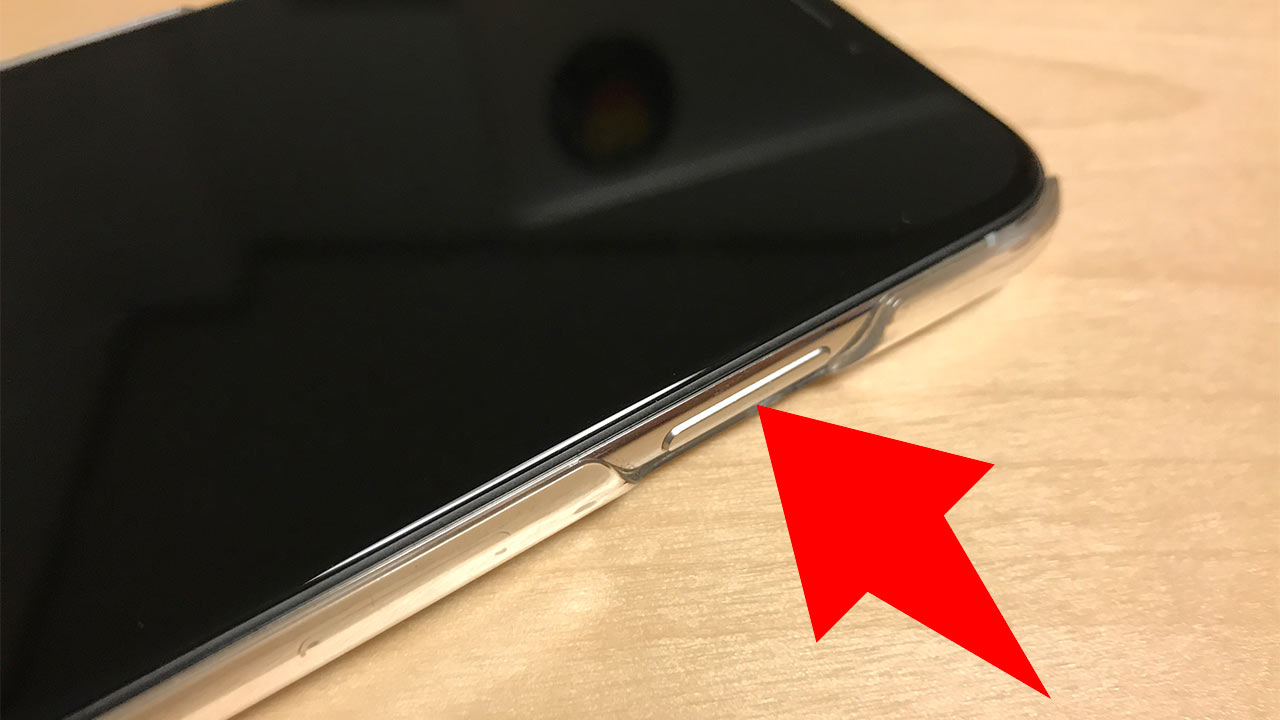
電源を落とす画面にも緊急SOSのスライドバーが表示されます。
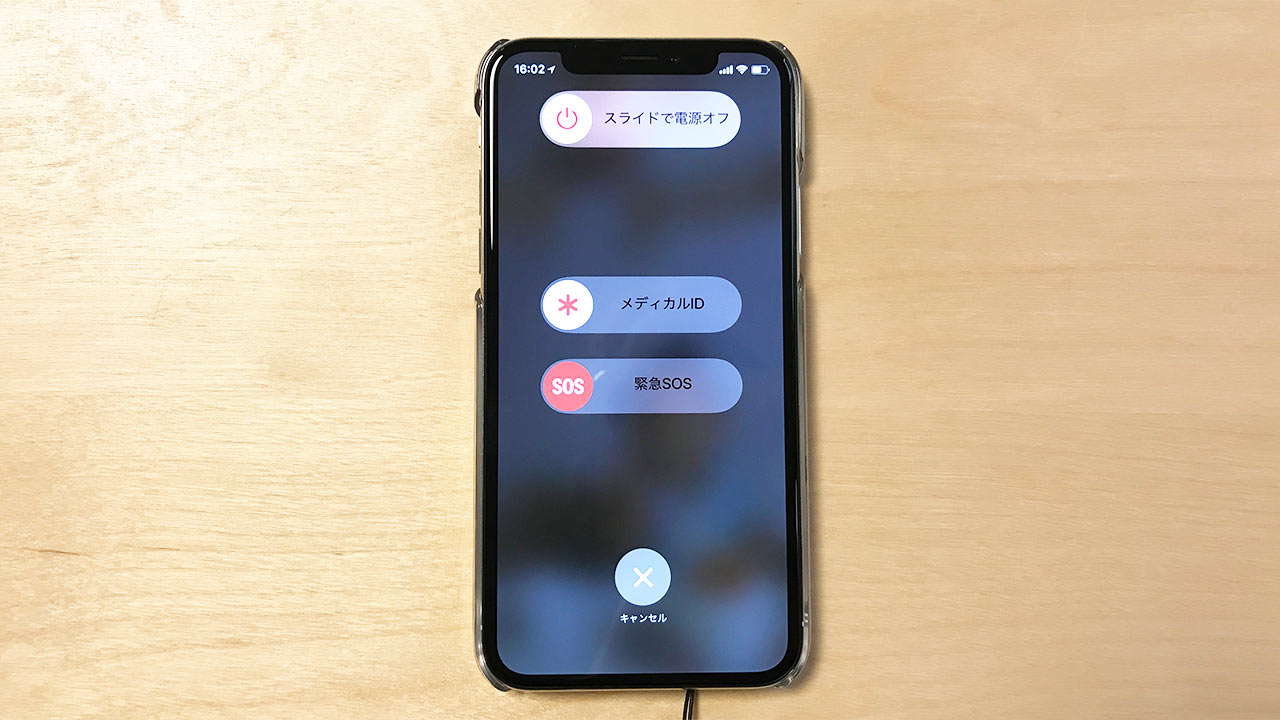
iPhone Xは電源を落とす方法がちょっと変わってますので下記の記事を参照してください。
メディカルIDも設定しておく
先ほどのスクショで緊急連絡先にうちの嫁の名前が表示されてました。(電話番号は黒く塗りつぶしてますが)
これはヘルスケアアプリ内で設定することができます。
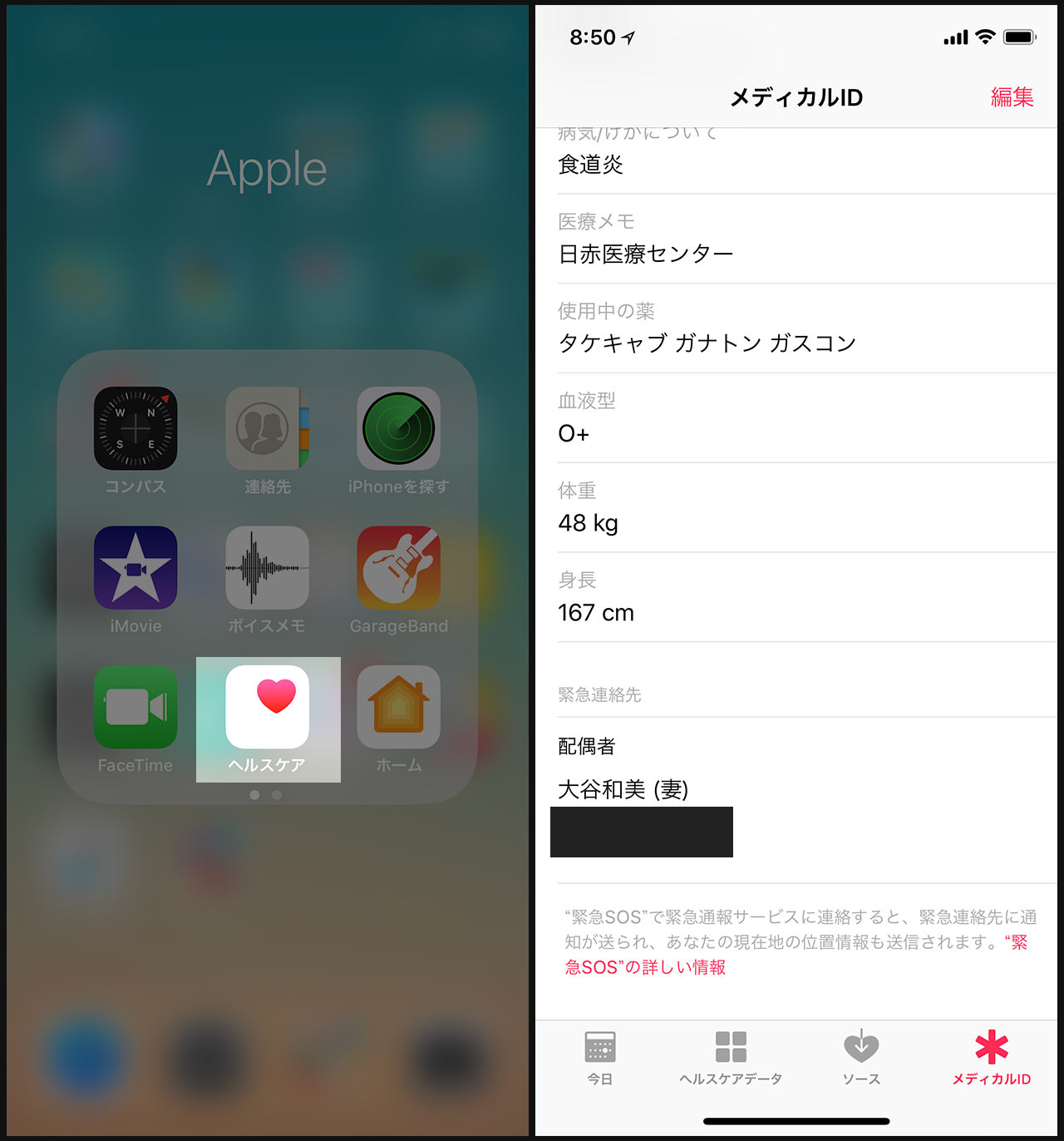
かかりつけの病院や、薬・持病なども登録できるので、倒れたときにやばそうな項目は埋めておいた方がいいと思います。
ちなみに、連絡先に「名前(続柄)」と登録しておくことで、倒れた自分を助けてくれる第三者の方が見てもどういう関係の人に連絡するのか分かりやすくておすすめです。
目の前で倒れた人を助けるために覚えておきたい
メディカルIDと緊急SOSは、ロックを解除しなくても使える機能です。
もし目の前で誰かが倒れたとき、その人がiPhoneユーザーであればロックがかかっていたとしてもメディカルIDを開いてその人の家族に連絡することができます。
自分のiPhoneの設定をしておくことはもちろん、その使い方を知っておくことでいち早くご家族に連絡してあげることができますので、ぜひこの機会に覚えておいてください。
最後に
使い方を知っておくことでいざというときに助かる可能性があがりますし、誰かを助けられる可能性もあがります。
特に持病がある方はメディカルIDも設定しておくと安心ですよ。